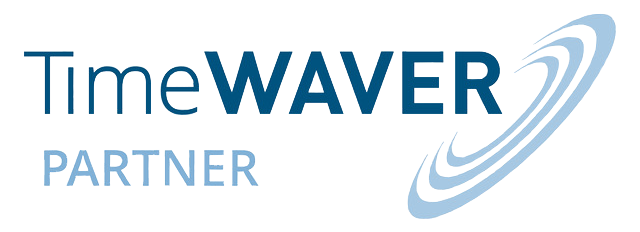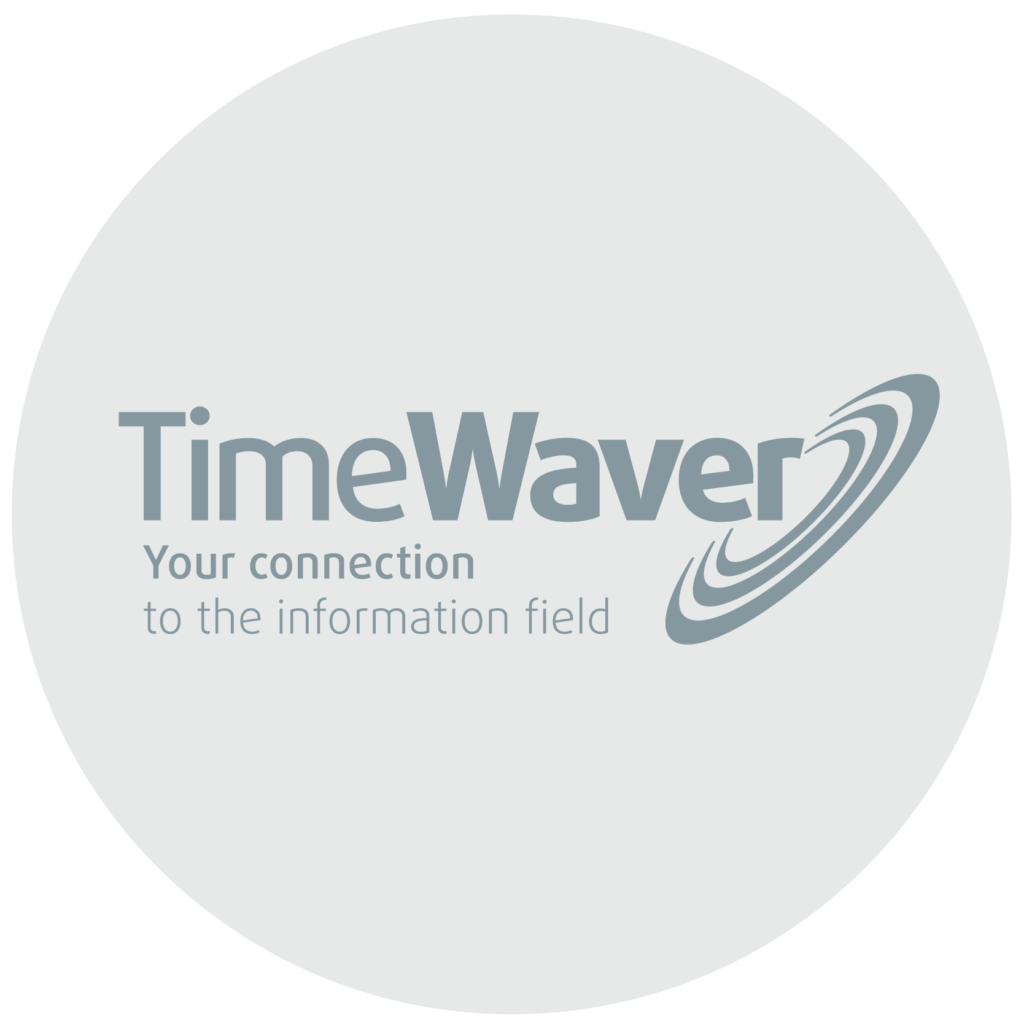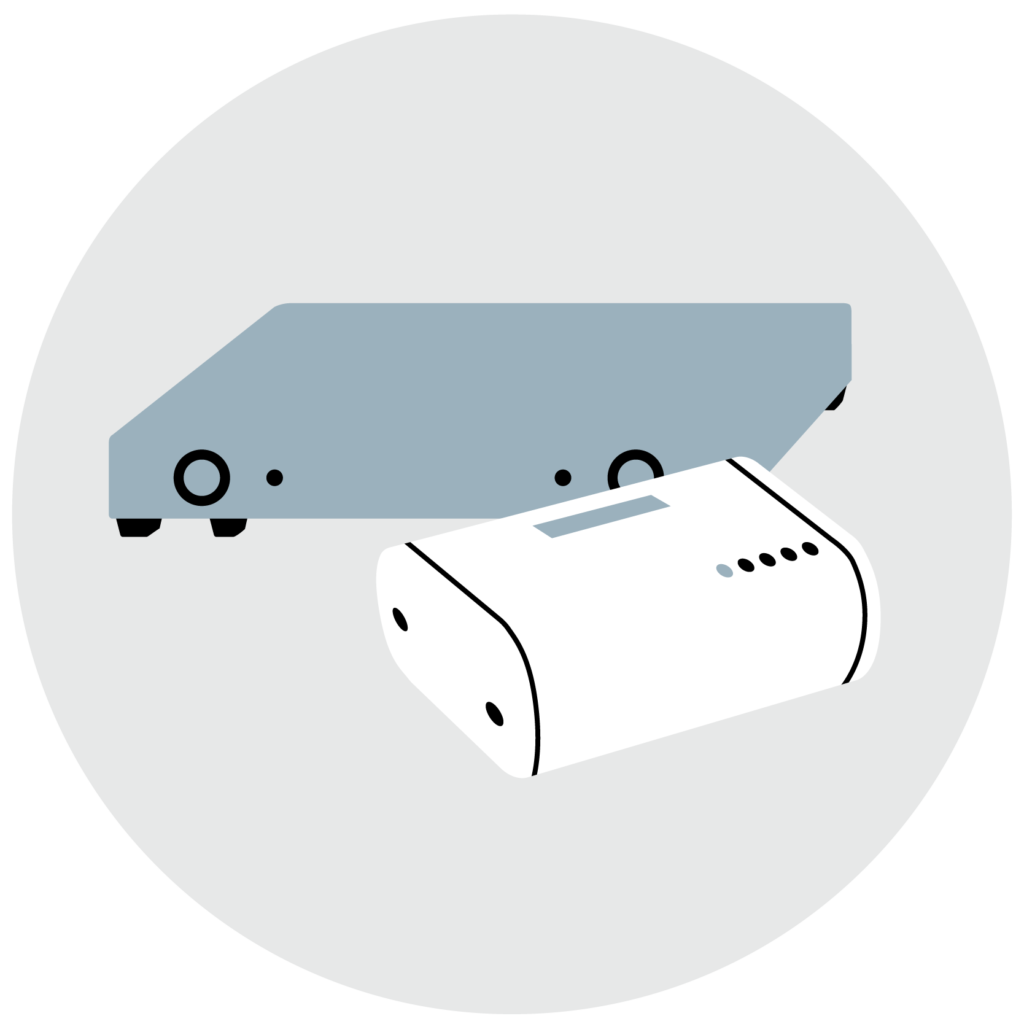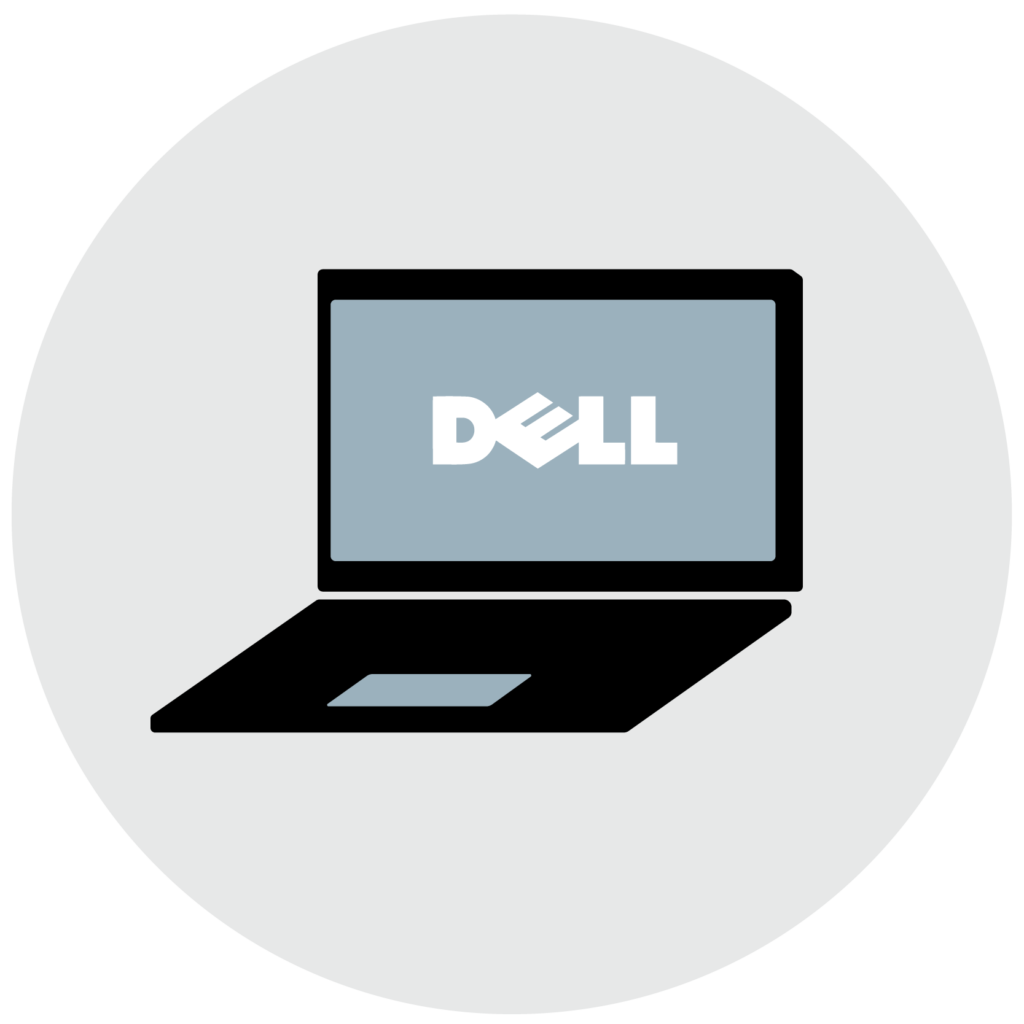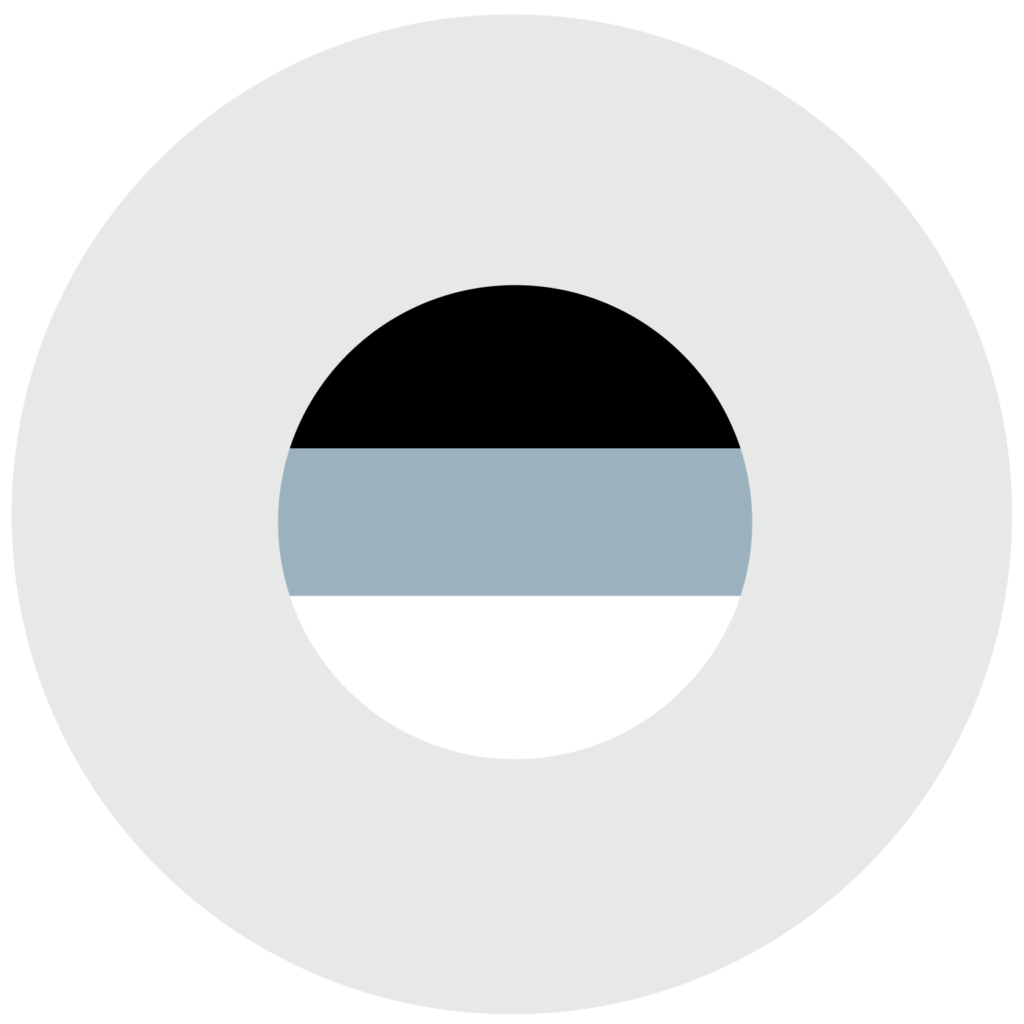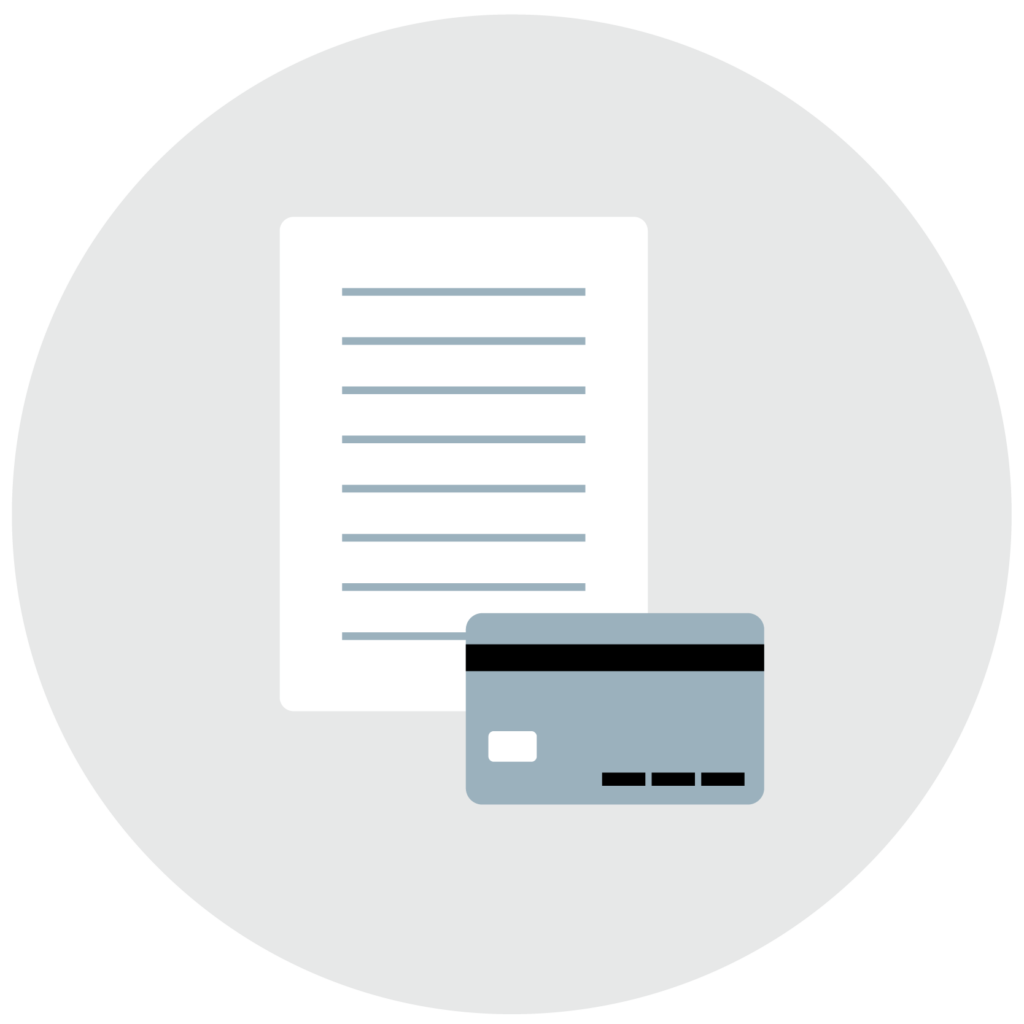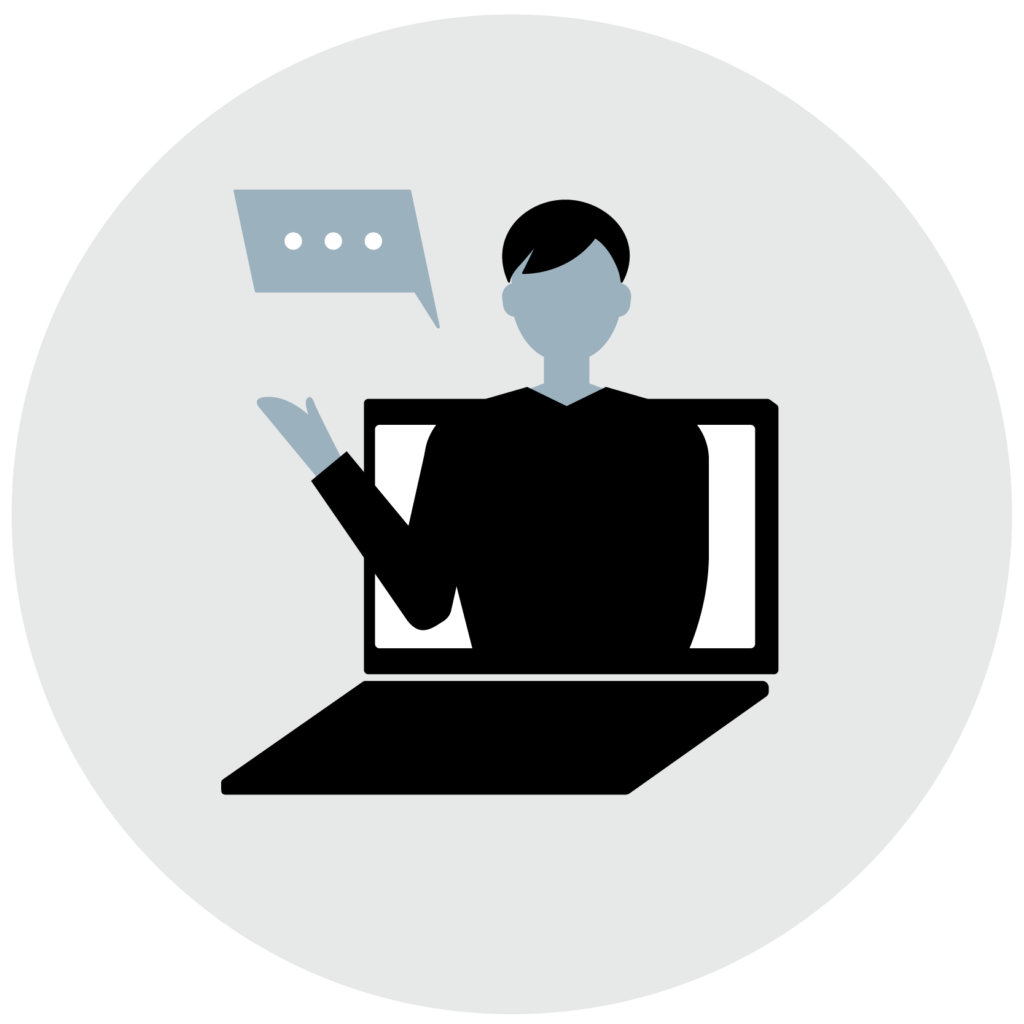Dellパソコン
- Q.Dell(デル)のノートPCが起動しません。どうすれば良いですか?(故障対応)
A.まずアダプターをコンセントから抜き、30分ほど放置ください。 改めてコンセントに接続し、それでも電源が入らない場合は以下の手順で作業ください。
※ここからは弊社にてTimeWaver専用PCを購入された方に限定されます。
・TimeWaverProのバックアップデータがあるか確認 バックアップデータがPCの中(例:デスクトップやフォルダの中)の場合は回収ができない可能性があります。外部のUSBメモリや外付けハードディスクにある場合は最後にバックアップをとった状態に復旧することは可能です。
・Dellのプロサポート:0120-912-738へご連絡、ご相談(契約者は弊社カウデザイン) 初期化が必要な場合や、修理内容がハードディスク交換などでデータを消失する場合は TimeWaverをご利用いただくために設定が必要となりますので次のステップへ。
・修理が完了したPCをカウデザインへ発送 まずはsupport@timewaver.jpへご連絡ください。 弊社にて初期化や設定などの対応をさせていただきます。 バックアップデータがない場合データの復旧はできませんのでご了承ください。 所要時間は症状により異なりますが、 すべて順調に進んだ場合、カウデザインへ発送→受け取りに最短5営業日いただいております。 日本の祝日やドイツの長期休暇(イースターなど)に重なるとさらにお時間いただくこととなります。
また、恐縮ではございますが弊社では代替機のご用意ができておりません。 修理期間中はTimeWaverをご利用になられなくなることをご理解ください。
- Q.PCを新しくした方がよいのはどんな状態になった時ですか?
A.
・予期せぬTimeWaverProのエラーや再起動が頻発する
・Windowsが不安定で画面が固まるなどのフリーズ
・予期せぬシャットダウンが起きるようになる などの現象が起きると近々動かなくなる可能性があります。
動かなくなってから修理または新調となると、 時間もかかり日々のセラピーや調整に支障が生じますので 予備のPCをご用意いただくなど準備されることをお勧めいたします。
新規購入PCの注文〜納品のリードタイムは在庫次第となります。 eigyo@timewaver.jp までご連絡ください。
※突然の故障などに備え、外部メモリにバックアップを必ず定期的にお取りください。
※Dell保証期間中であれば修理などの対応は無料となりますが、弊社に発送いただく作業が発生した場合、セットアップに最短5営業日要します。
※代替機のご用意はございません。
(事例) 2019.06 弊社サポートスタッフ所有のTimeWaverPC(3年以上連続稼働)でファイルのコピーとペーストを行った際にエラーが発生。 Windows10のシステムツールによりDiskのエラーを確認。その後2週間でダウンし起動不可に。 Dell保証が切れていいたため部品を調達し自己修理にて修復・バックアップから復旧。
- Q.Dell(デル)のノートPCを置く場所はどこが良いですか?
A.TimeWaverは24時間365日稼働が基本ですのでノートパソコンにとっては少々過酷な使い方となります。 そのため、ホコリや熱の溜まりやすい場所は避け、特に直射日光が当たったり室温が高温になる部屋には設置されないようにしてください。
また、特にTimeWaver用PCに搭載されているハードディスク(SSD)は高温下での損耗が激しい部品です。 ハードディスク(SSD)が損傷するとデータが消失する可能性が高くなりますのでご留意ください。
- Q.最近、ノートパソコンのバッテリーが膨らんできて裏ブタが盛り上がってきました。どうすれば良いですか?
A.バッテリーの寿命が考えられます。 まず、データが復旧できるようバックアップを外部メモリに保存してください。 弊社で使用しているTimeWaver PCでは3年以上稼働しているPCで同様の現象が起きております。
Dellのプロサポート:0120-912-738へ連絡し、状態を伝え指示に従ってください。 このまま使い続けた場合、最悪のケースではバッテリーが発火する恐れがあります。
- Q.最近、タイムウェーバーのパソコンが不安定で故障しそうです。どうすれば良いですか?
A.PCが起動しなくなった場合、データは消失する可能性が高いため まずデータのバックアップを外部メディア(外付けハードディスクやUSBメモリ)に必ずおとりください。 故障して起動しなくなってからメーカー(Dell)の修理対応してもらい、TimeWaverを完全に復旧するまでにはかなりの時間を要します。 メーカー修理の後、必要に応じて弊社カウデザインへ発送していただく必要がございますが、そちらは最短で5営業日をいただいております。
また新しいPCを購入いただく場合でも在庫状況によっては最長3ヶ月いただくことがございます。 申し訳ございませんが代替機のご用意はございませんので、 挙動がおかしい際には早めに行動されることをお勧めいたします。
- Q. PCにはセキュリティソフト(ウィルス対策ソフト)は入れなくて大丈夫ですか?
A. Windows10にはWindowsDefenderというセキュリティソフトが備わっています。
TimeWaver社はPC上では必要最小限のソフトウェアでの運用を推奨しており、 その他、特にセキュリティソフトはインストールしないよう注意がございます。
TeamViewerやChrome、翻訳ソフト以外をインストールの際は動作の保証をできかねますのでお願いいたします。
- Q. パソコンを新しくした方がよいのはどんな状態になった時ですか?
A. PCは動いているがだんだん調子が悪くなり、予期せぬTimeWaver Proのエラーや再起動が頻発する、 Windows10が不安定で画面が固まるなどのフリーズ、予期せぬシャットダウンが起きるようになる、等の現象が起きると近々動かなくなる可能性があります。
クライアントさんのセラピー、調整を日常的に行っている場合は壊れてから新しいPCを用意するとセラピーができなくなる時間が長くなります。 そのため稼働しているうちに新しいPCを用意しておくことが重要です。
事前に標準DellPCをご注文いただければTimeWaver Proといつも利用しているモジュールをセットアップした状態で納品できます。 いよいよ危なくなった時は日常で行っているバックアップを新しいPCで復旧することでバックアップを取った時点の状態に復旧できます。
こうしてTimeWaverが使えなくなる時間を最短にすることができます。 当然、日常的にデータバックアップを実行し、パソコン内ではなくUSBメモリなどに保存することは必須です。
(事例) 2019.06 弊社サポートスタッフ所有のTimeWaver PC(3年以上連続稼働)でファイルのコピーとペーストを行った際にエラーが発生。 Windows10のシステムツールによりDiskのエラーを確認。その後2週間でダウンし起動不可に。 Dell保証が切れていいたため部品を調達し自己修理にて修復・バックアップから復旧。 注意)Dell保証期間中であればパソコンの修理は基本的に無料で対応してくれますが、TimeWaverProのインストールと有効化に弊社での作業で最短5営業日程度要します。
- Q. Dell PCを再起動すると必ずドイツ語入力に戻ってしまう。
A. 言語設定にて必要な言語以外を削除ください。 また英語はドイツの遠隔操作時に必要なので残すようお願いいたします。
Windows10の「設定」
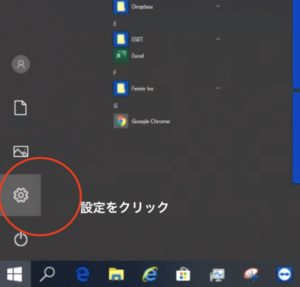
→「時刻と言語」
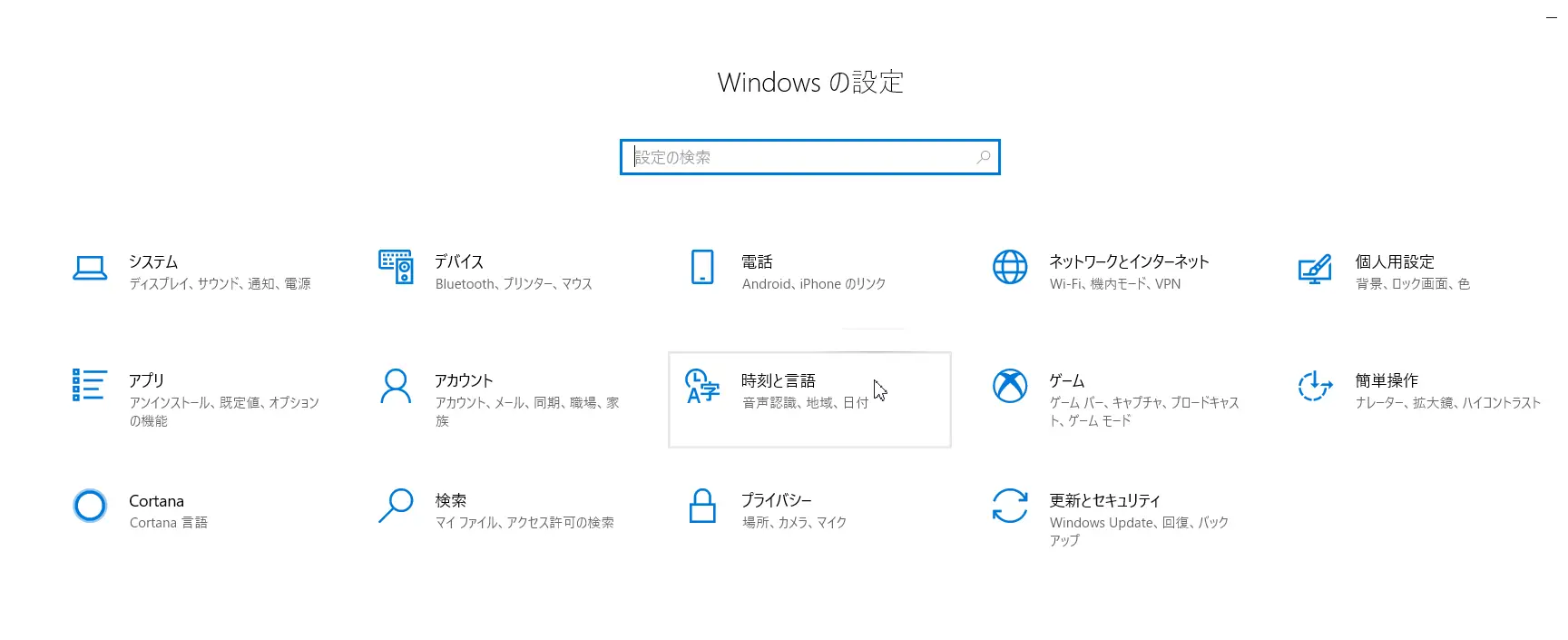
→「言語」各言語で右クリックから削除
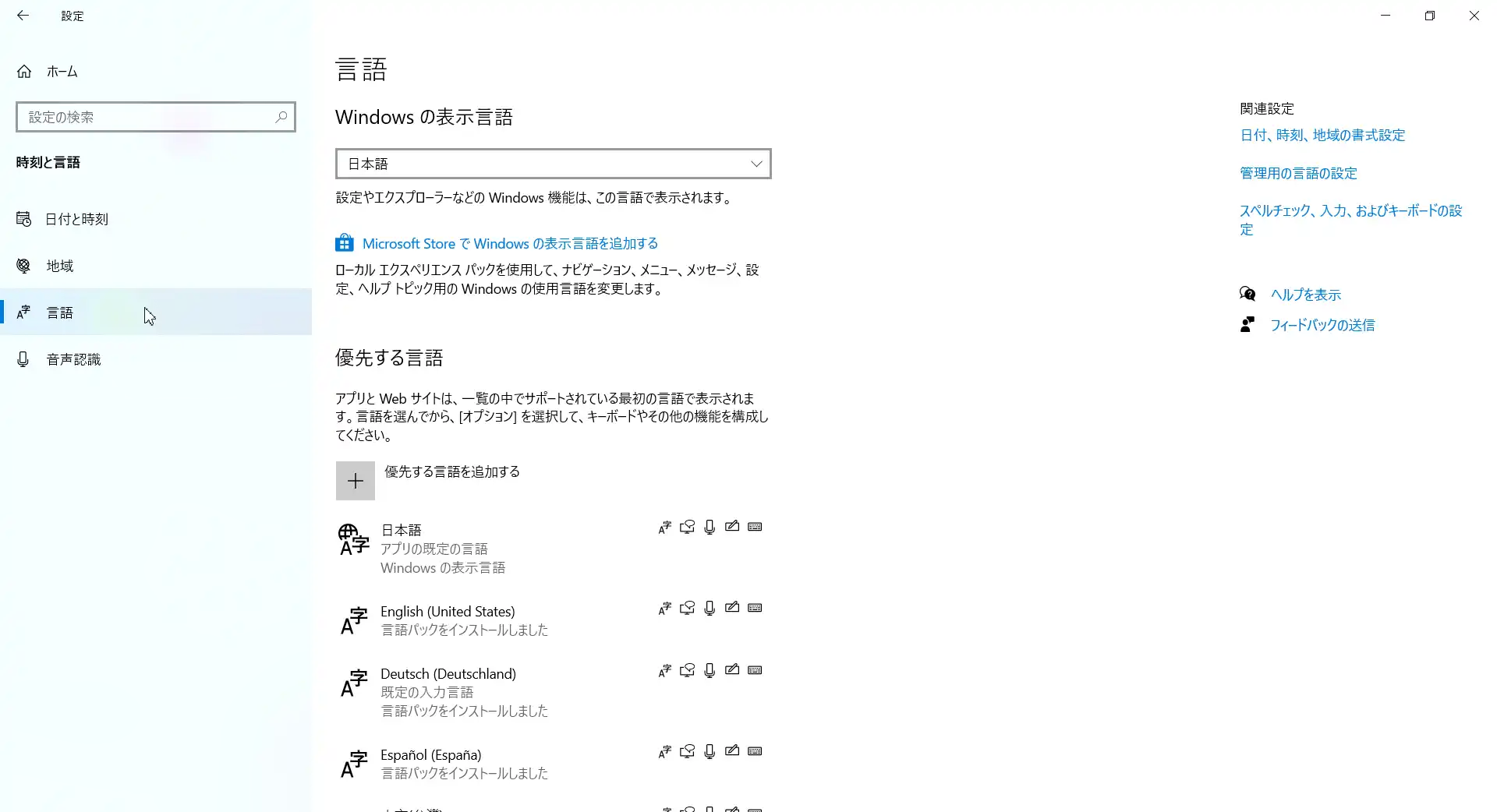
- Q. TimeWaver PCでZoomを使うと画像は写りますがマイクが使えず音声が相手に聞こえません。
A. Windows10の設定からプライバシー→マイクを確認してください。丸印をONにします。
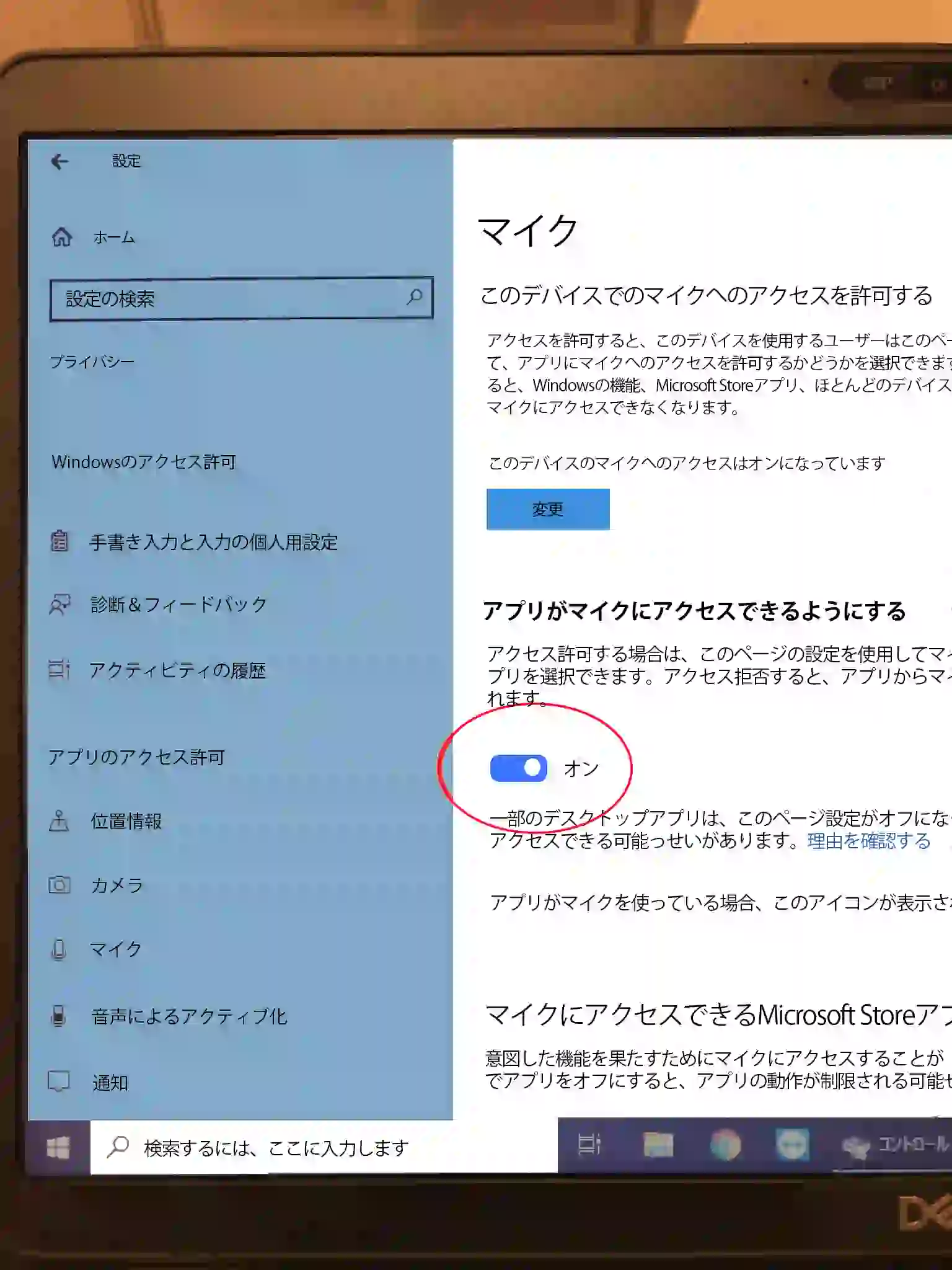
- Q. PCのスクリーンショットの撮り方を教えてもらえませんか?
A. スクリーンショットはキーボード一番下の列の「4つの四角のあるWindowsのマーク」を押しながらFの列の「PrtScr」を押すととれます。
- Q. DLしたTimeWaver用データのインポートができません。
A. そのままTimeWaverへインポートするとエラーが起きるので、圧縮ファイルの中身を利用するために「解凍」という工程を実施する必要がございます。
以下の手順を参考に圧縮ファイルの解凍を行ってください。
1. 圧縮ファイルを右クリックし、「すべて展開」を選択してください。
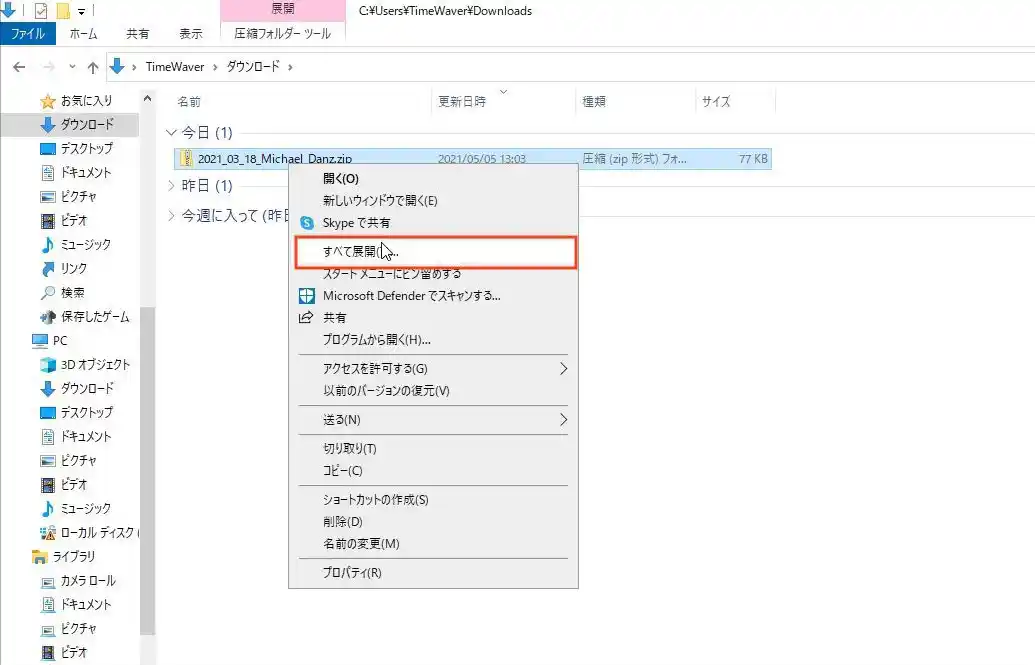
2. 圧縮ファイルの展開先を指定し、「展開」ボタンを押します。
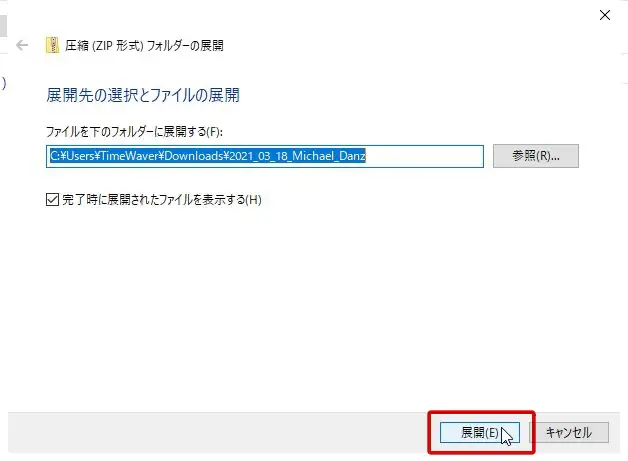
3. フォルダが展開され、フォルダ内にファイルが存在することが確認できます。
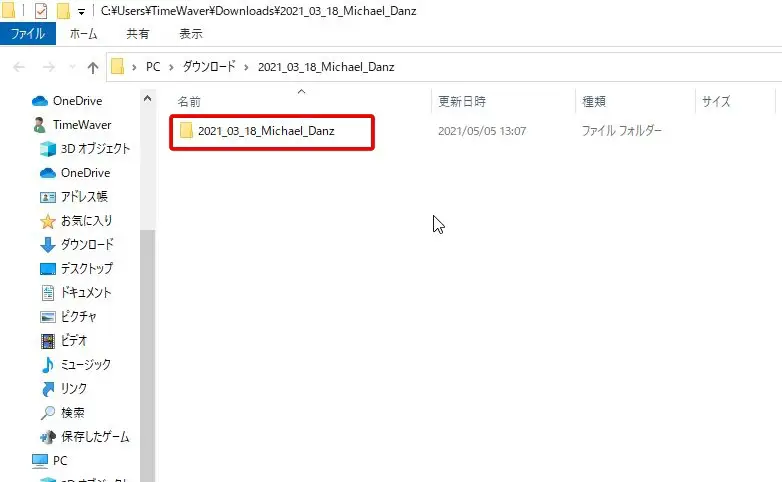
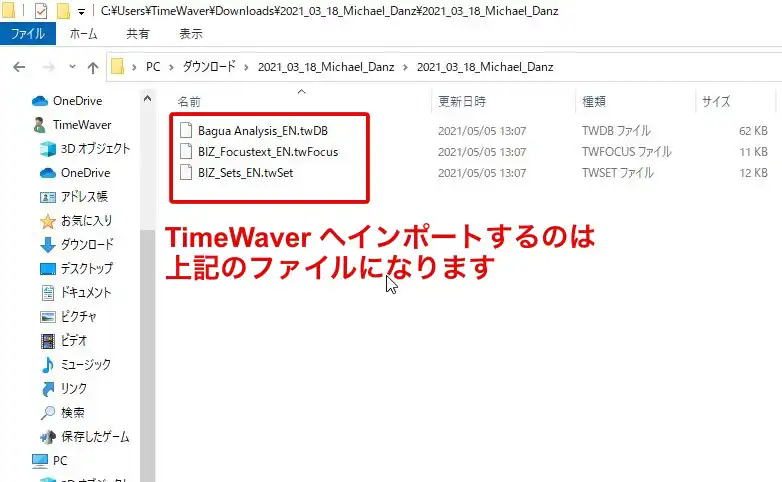
- Q. Optimization(最適化)中に The hardware is currently unavailable(ハードウェアは現在利用できません) と表示されます。どうすれば良いでしょうか?
A. USB接続に問題が考えられます。以下の手順でご確認ください。
TimeWaverとPCを繋ぐケーブルの、 PCへのUSB差し込み側(写真)を横にガタつかせて接続チェック、Photons❌とならないかをご確認ください。
こちらもし❌となるようでしたらケーブル、もしくはPCのUSB差し込み口に問題がある可能性がございます。
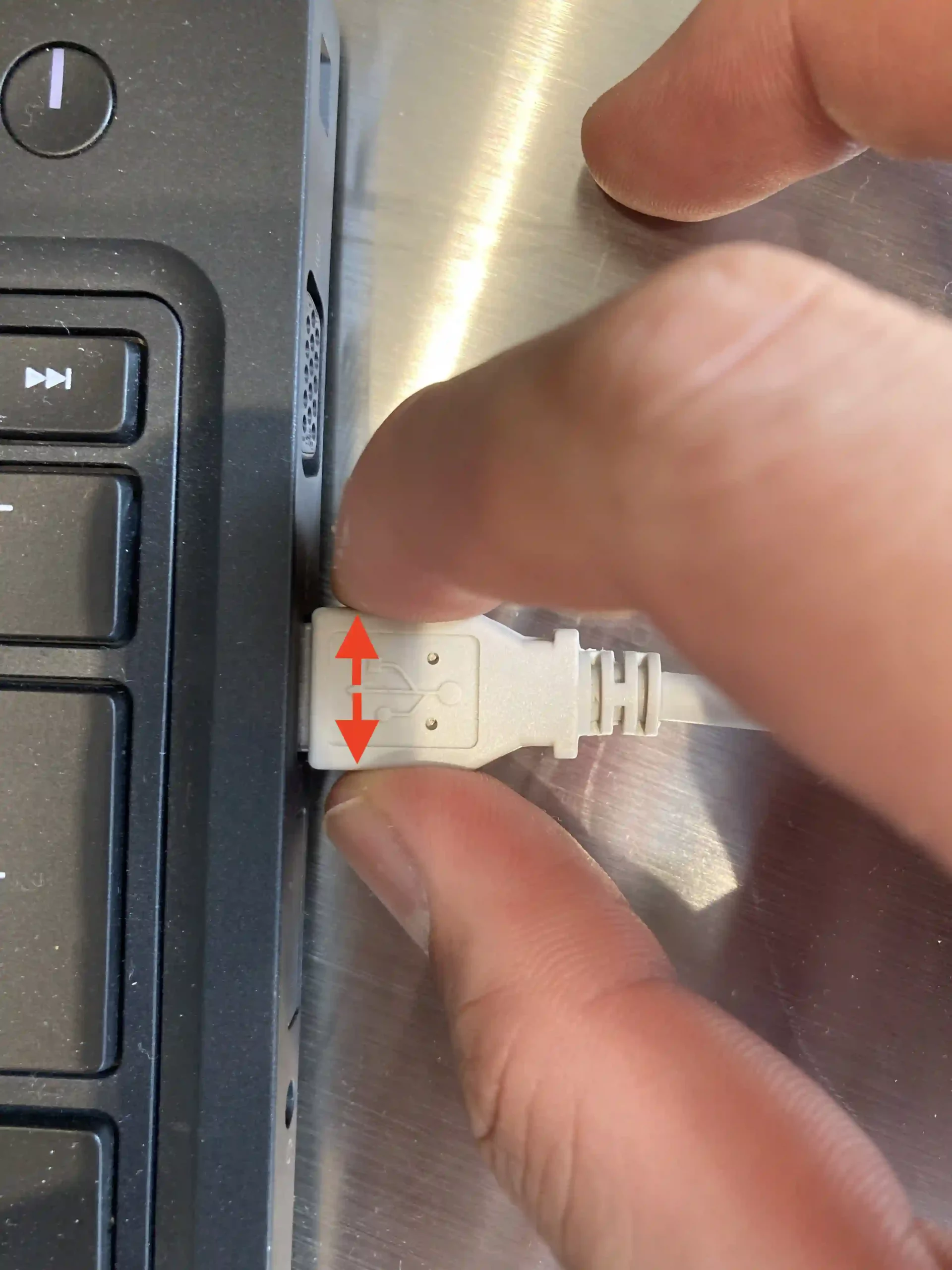
その後 「その他」のPCのUSB差し込み口で同様の手順で試し、
問題がない場合 →
元々使っていたPCへのUSB差し込み口の故障が考えられます。
PCに貼ってあるシール、プロサポートへご連絡ください。
問題がある場合 →
USBケーブルの故障。A/B口のUSBケーブルを交換しお使いください。
汎用性のもので問題ありません。
- Q. PCのフタにTimeWaverのロゴシールが貼ってあるPCを見たことがあるのですがどうすれば手に入りますか?
A. 以前はロゴシールがあったのですが、現在は廃止されています。残念ながらご用意できません。
- Q. Dell PCを閉じると調整ができない様です。ふたを閉じるとタイムウェーバーは動かなくなりますか?
A. Windows10がスリープモードに入るとタイムウェーバーは動作しません。 Windows10の電源設定を変更することでふたを閉じてもスリープに入らなくなります。 以下に沿って確認、設定ください。
スタート>設定>システム
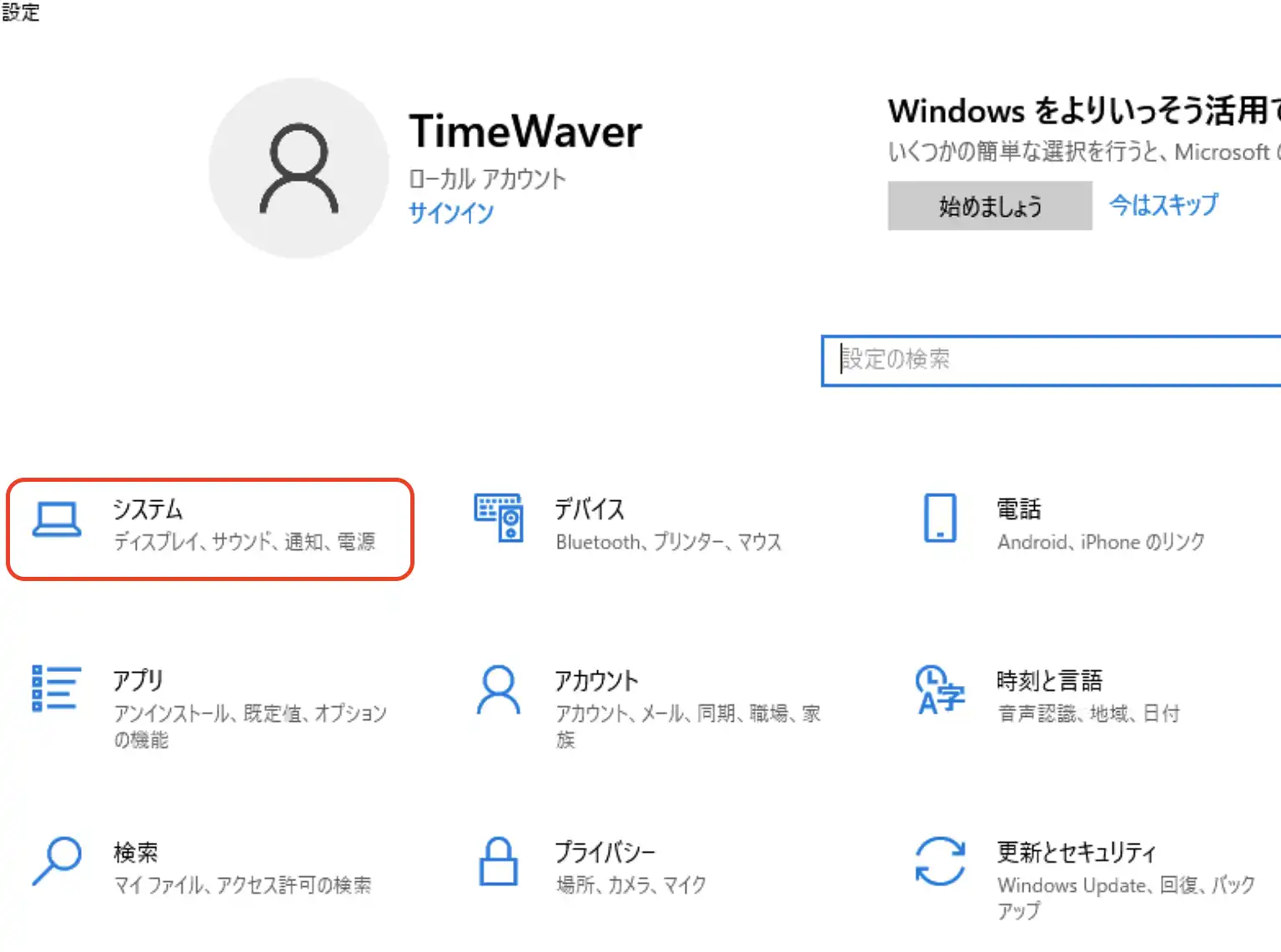
電源とスリープ>電源の追加設定
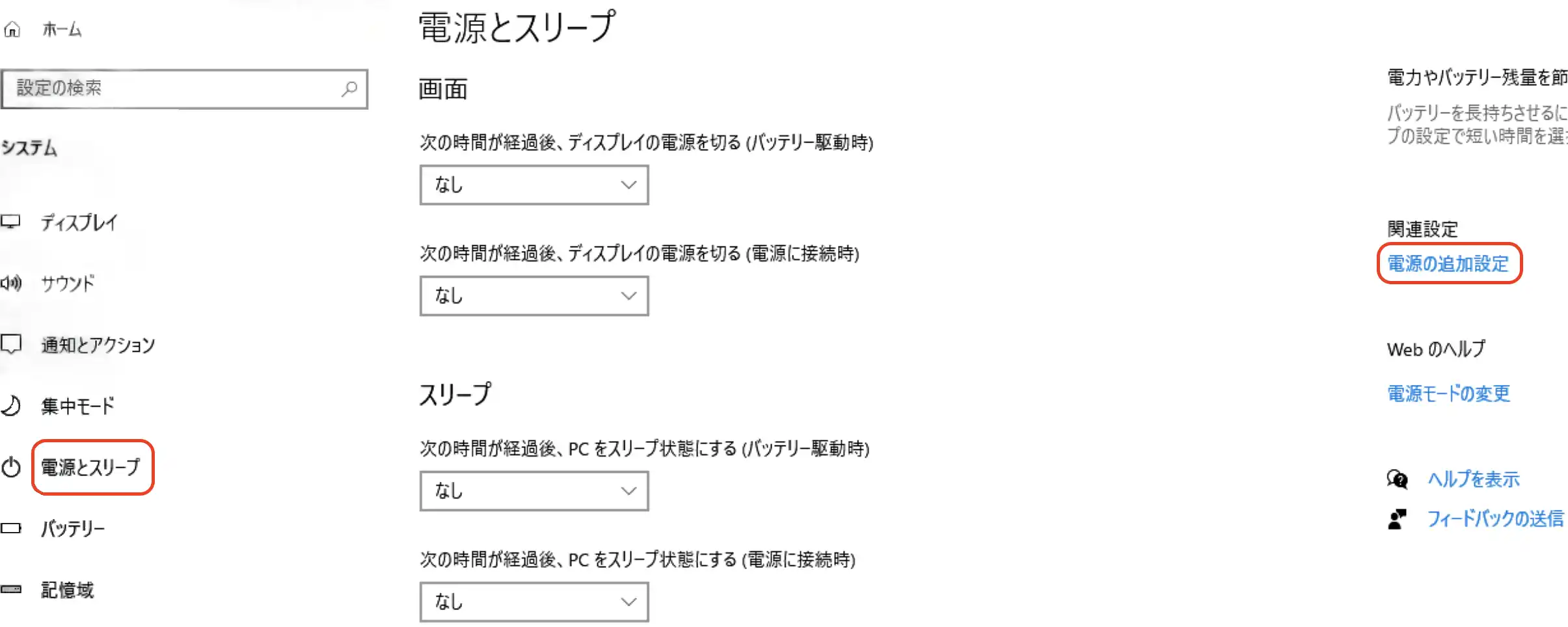
カバーを閉じた時の動作の選択
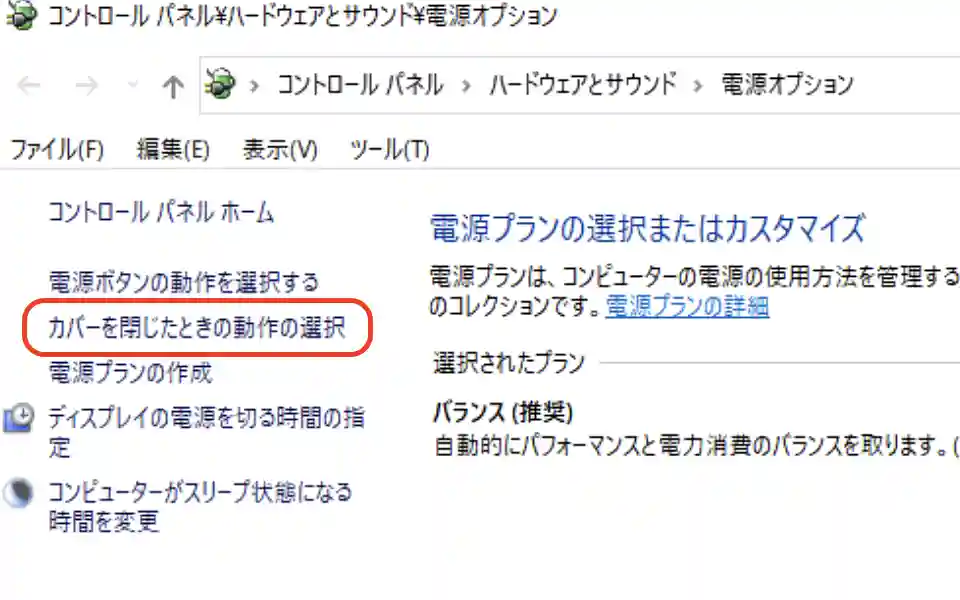
全て「何もしない」に変更
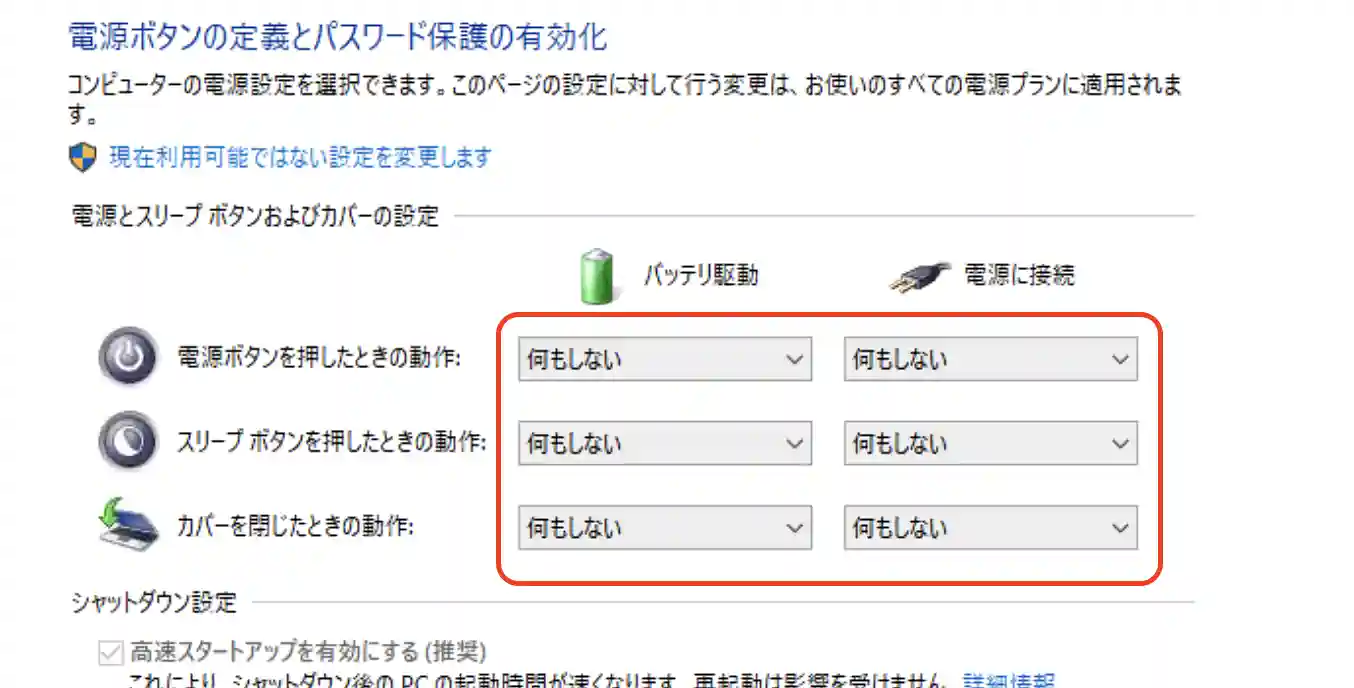
- Q. Dell(デル)のノートPCはDellへ登録する必要がありますか?
A. 弊社でご購入いただいたDell PCは1台1台にサービスタグナンバーがあり、購入日、機種やサポート契約などがDellにて管理されております。
どなたが依頼してもサポートを受けられますので所有者を個人へ変更する必要はございません。 どうしてもご自身の登録に変えたい場合は譲渡という形になり煩雑な手続きが発生いたします。
またその際、譲渡登録時にインストールを促されるDell社サポート用のサポートアシスト機能は一般用途向けの常駐監視ソフトですので、TimeWaverの作動に干渉する可能性がございます。 インストールしてしまった場合は削除をお願いいたします。
- Q.TimeWaver PCに他のソフトウェアをインストールしても構いませんか?
A.TimeWaver PCはTimeWaverPro専用にセットアップされています。 他のソフトウェアのインストールも可能ですが不具合があったときは最悪、初期化してすべてインストールをやり直すことになります。
データバックアップがない場合はクライアントさんのデータを含めてすべて消えてしまい、復旧にも1週間前後の時間がかかります。
(カウデザインへ送付→再セットアップ→ドイツからのアクティベーション→ユーザー様へ返送の手順)
また、TimeWaver社は必要最低限のソフトウェアでの運用を推奨しており、 個別に「このソフトウェアは大丈夫ですか?」という質問も残念ながらお答えできません。
- Q. Windows11の案内が届きますが、Windows10からアップグレードして良いでしょうか?
A. 22年2月10日現在、TimeWaver社は既存プログラムへの未対応を理由にWindows11へのアップグレードを推奨しておりません。
Windows10のままご利用いただけますようお願いいたします。
- Q. Windows11の案内が届きますが、Windows10からアップグレードして良いでしょうか?
A. 22年2月10日現在、TimeWaver社は既存プログラムへの未対応を理由にWindows11へのアップグレードを推奨しておりません。 Windows10のままご利用いただけますようお願いいたします。